Иногда для создания информативных заметок одного текста бывает недостаточно. Для решения этой проблемы используйте функцию прикрепления файлов. Чтобы добавить файл в заметку, откройте ее в редакторе и кликните по символу скрепки в верхнем правом углу (или нажмите F12), в результате чего откроется окно выбора файлов.
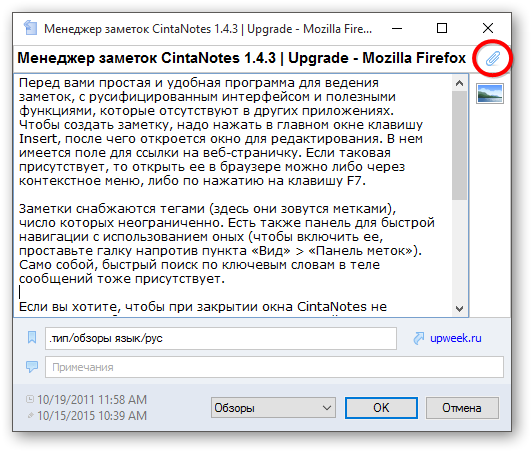
Выберите нужный файл и кликните Открыть, чтобы добавить его в заметку. Также поддерживается выбор и прикрепление нескольких файлов.
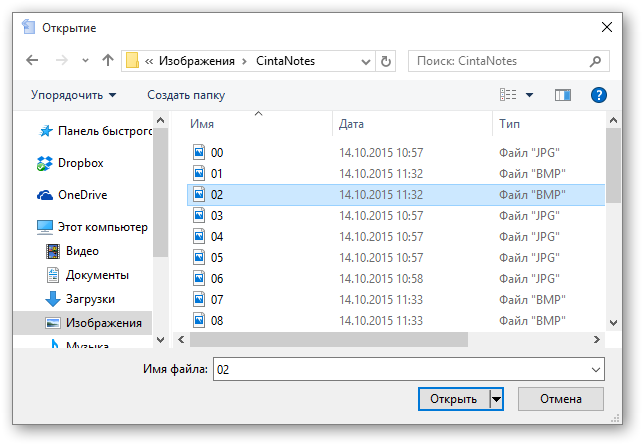
Файлы также можно прикреплять, перетаскивая их на окно редактора. После этого появится диалоговое окно подтверждения:
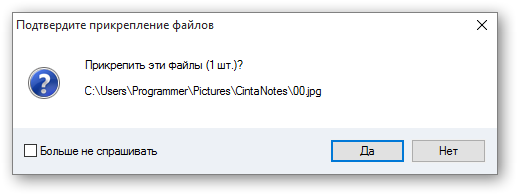
Чтобы это окно не показывалось в будущем, установите галочку напротив Больше не спрашивать.
Все прикрепленные файлы хранятся в базе даннных в сжатой форме. Максимальный размер одного файла не должен превышать 2 Гб.
Просмотр и редактирование прикрепленных файлов
Чтобы открыть прикрепленный файл для просмотра или редактирования, необходимо открыть соответствующую заметку и дважды кликнуть по нужному вам файлу (или выделить его и нажать Enter). Также можно кликнуть по файлу правой кнопкой и выбрать команду Открыть из выпадающего меню.
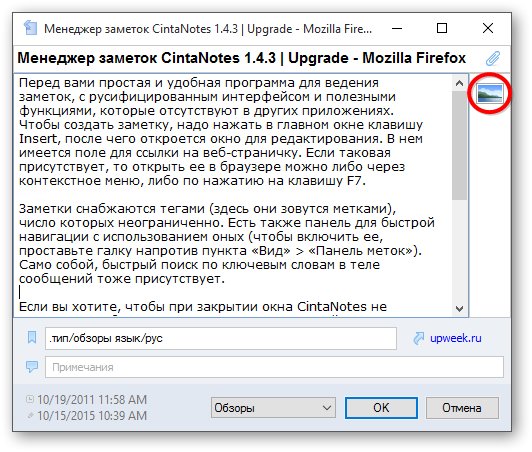
Файл откроется в приложении, назначенном обрабатывать файлы этого типа по умолчанию. Теперь вы можете просмотреть и отредактировать его. Еси вы хотите открыть файл в другом приложении, кликните по нему правой кнопкой мыши и выберите команду Открыть с помощью… из контекстного меню.
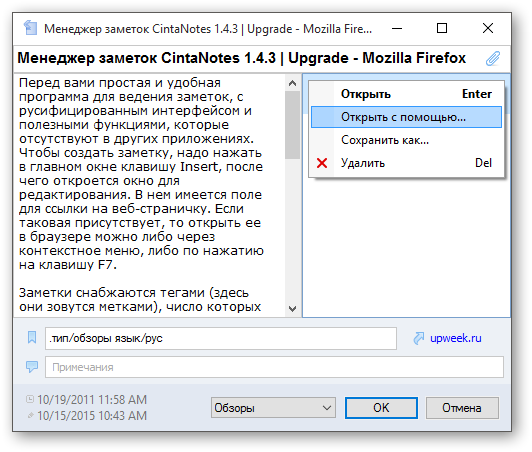
Появится диалоговое окно, в котором вы сможете выбрать нужное приложение.
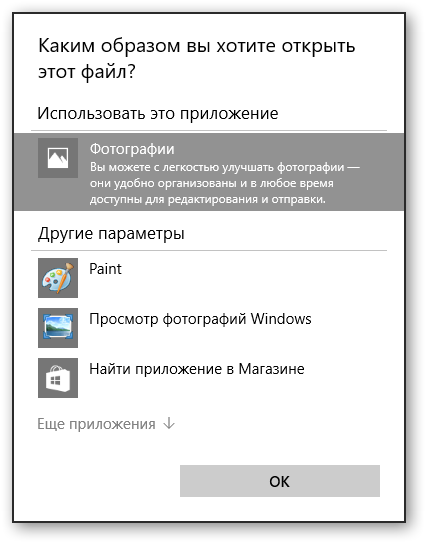
Важно понимать, что прежде чем открыть файл во внешнем приложении, CintaNotes извлекает его из записной книги на диск в папку Temp (стандартный путь к папке C:\Users\UserName\AppData\Local\Temp), откуда файл открывается для просмотра и редактирования.
Если вы открываете файл из записной книги, защищенной паролем, появится предупреждение о том, что он будет сохранен во временный файл в открытом виде. Это сделает его доступным другим пользователям, которые могут иметь доступ к вашему компьютеру. CintaNotes автоматически удаляет такие временные файлы после того, как вы закончили просматривать или редактировать их во внешнем приложении. Если вы выйдете из CN прежде, чем закроете внешнее приложение, файл может остаться в папке со временными файлами. В этом случае перед закрытием программы появится еще одно предупреждение.
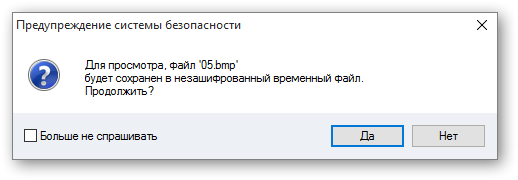
Если вы измените извлеченный файл после открытия, появится следующее диаоговое окно, где вам будет предложено обновить файл:
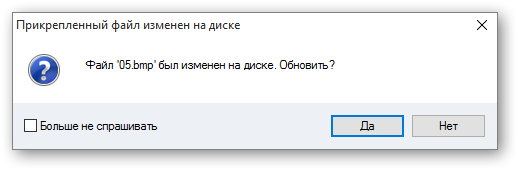
Выберите Да, чтобы скопировать обновленную версию файла с диска в записную книгу.
Управление прикрепленными файлами
Чтобы удалить прикрепленный файл из заметки, кликните по нему правой кнопкой мыши и выберите Удалить из контекстного меню (или просто нажмите клавиу Del).
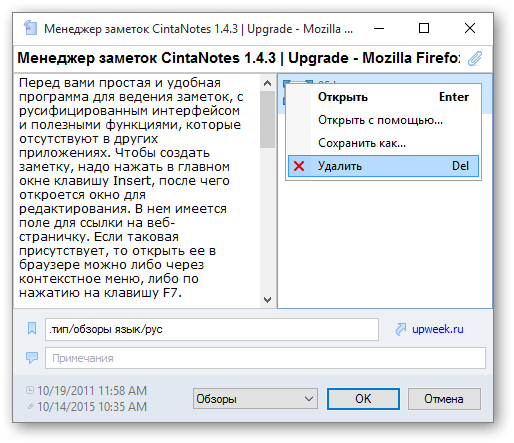
Можно выбирать и удалять несколько файлов одновременно.
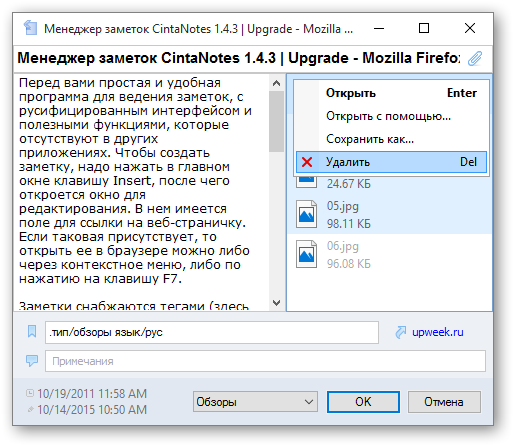
Чтобы удалить все прикрепленные файлы, выделите их (Ctrl+A) и нажмите Delete.
Файлы появляются в списке в том порядке, в котором вы их прикрепляете. В настоящий момент единственный способ изменить этот порядок — добавить файлы заново в нужной последовательности.
Поиск прикрепленных файлов
Наличие большого количества заметок с прикрепленными файлами может привести к тому, что быстро находить заметки с нужными файлами станет затруднительно. Для решения этой проблемы используйте особый режим поиска CintaNotes. Кликните по значку увеличительного стекла рядом со строкой поиска и выберите Прикрепленные файлы, чтобы сузить зону поиска.
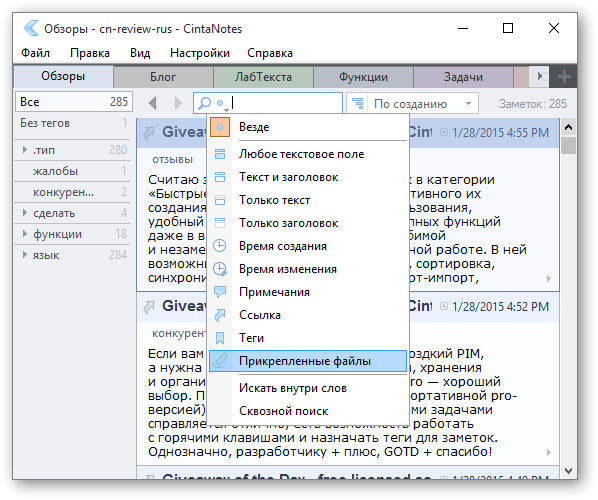
Теперь начните вводить название нужного вам файла, и CintaNotes отобразит все заметки с этим файлом (обратите внимание, что CintaNotes осуществляет поиск только по именам файлов, а не по содержащейся в них информации).
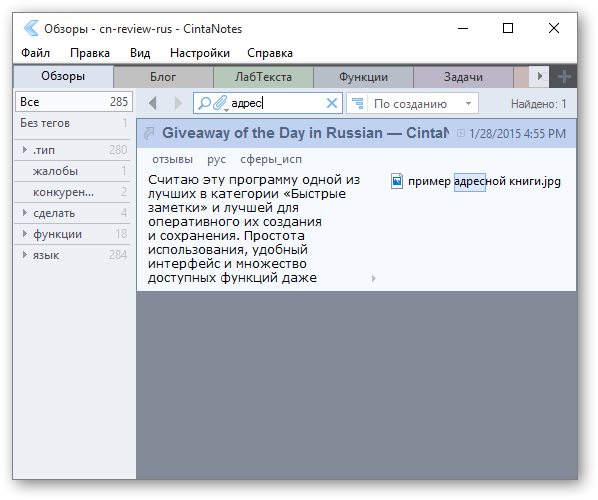
Синхронизация прикрепленных файлов
Для того, чтобы CintaNotes автоматически синхронизировал прикрепленные файлы, необходимо добавить их в заметки, которые уже синхронизируются с Simplenote (подробности в разделе Синхронизация заметок). Ваши файлы будут синхронизированы через наш сервер, поскольку Simplenote не поддерживает прикрепление файлов. Они будут защищены при помощи пароля от вашего Simplenote-аккаунта и получить к ним доступ будет возможно только при помощи другой копии CintaNotes и правильно введенного пароля.
В настоящее время для синхронизируемых файлов на одном аккаунте установлен лимит в 100 Мб. CintaNotes отобразит предупреждение в окне синхронизации с Simplenote, если общий размер синхронизируемых файлов превышает этот лимит. Для продолжения синхронизации потребуется удалить некоторые файлы (обратите внимание на то, что файлы, принадлежащие находящиеся в Корзине заметках, могут также занимать место на сервере).
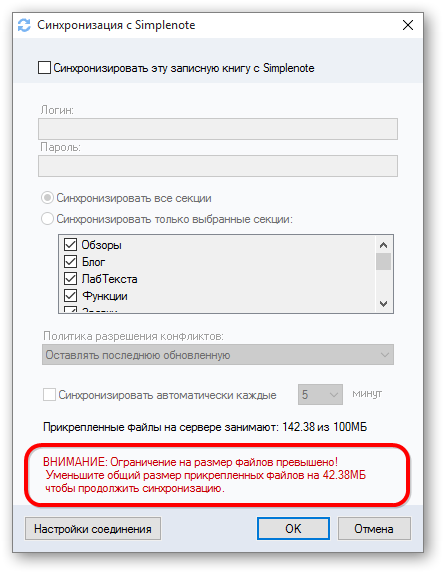
Импорт и экспорт прикрепленных файлов
CintaNotes поддерживает импорт и экспорт прикрепенных файлов в/из XML в формате Base64. Для того чтобы экспортировать прикрепленные файлы в XML файл, установите галочку напротив Прикрепленные файлы в окне экспорта. Обратите внимание на то, что экспорт в HTML и TXT не поддерживает прикрепленные файлы.
